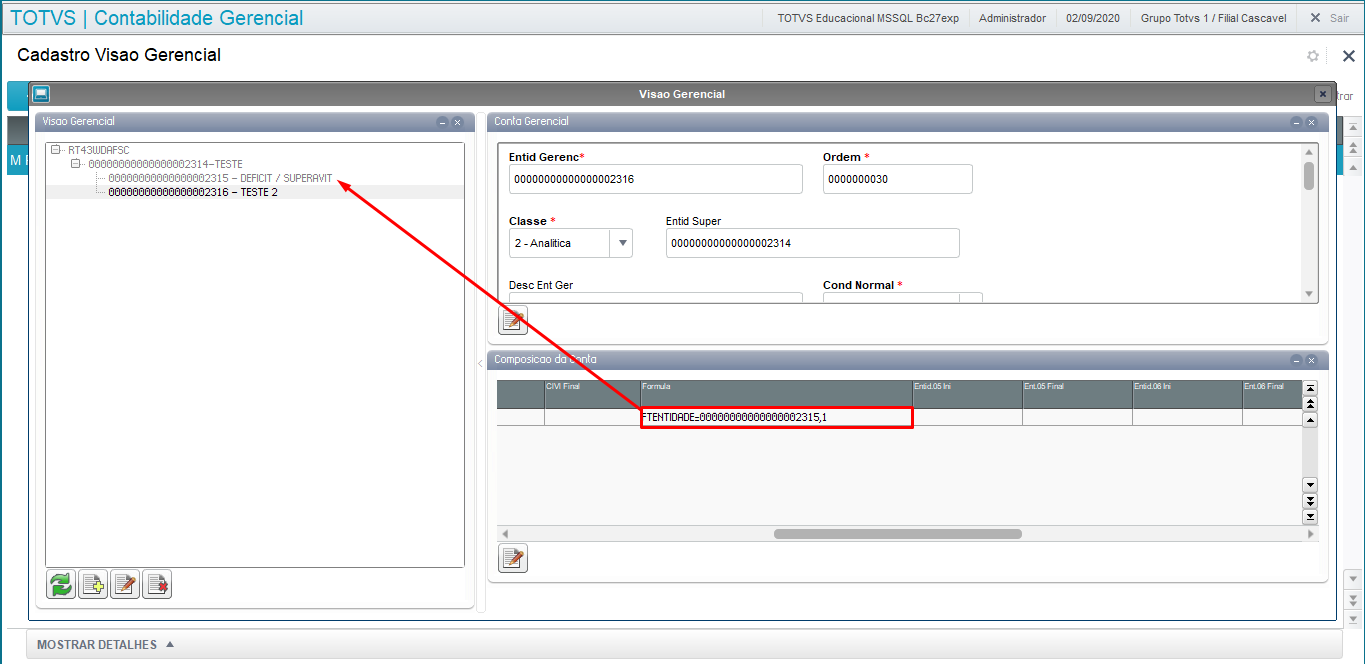Campos e exemplos para criação de estrutura
Produto: | Microsiga Protheus |
Versões: | Versão 11 |
Ocorrência: | CTBA161 - Visão Gerencial |
Passo a passo: | A rotina de cadastro da visão gerencial tem o objetivo da criação de uma estrutura para os relatórios demonstrativos e/ou estrutura para relatórios do tipo balancete, o qual poderá definir uma ordem para as contas contábeis.
Ao acessar a rotina (Atualizações > Entidades > Visão Gerencial), clicando em F12, será apresentada uma wizard com parâmetros, onde poderá determinar a forma de montagem e exibição: - Incrementa: O valor determinado neste campo, será o mesmo aplicado para cada linha da estrutura criada. Exemplo: “Incrementa” igual à 10, “Entidade Gerencial” igual à 10, e para a próxima linha criada, “Entidade Gerencial” será igual à 20. Gera Código Entidade: O código da entidade gerencial pode ser criado de três formas – automático, fórmula e manual. Visões gerenciais para serem utilizadas na geração da ECF, recomendamos o uso da opção manual, onde deverá informar o código, quem em alguns casos é usado o código da conta referencial. - Fórmula Cód. Entidade: Informe a fórmula ou função de usuário que será a responsável pela criação do código. Campo será validado somente caso o conteúdo de “Gera Código Entidade” for igual à “fórmula”. - Formatar Cód. Entidade: Selecione a forma em que o código deve ser criado, onde o mesmo poderá conter ou não, zeros à esquerda. Para criar visões gerenciais (para a ECF), caso a geração do código esteja em forma automática, sugerimos que parâmetro esteja com a opção “sem zero à esq.”. - Montar Árvore: A estrutura pode ser apresentada conforme estrutura criada ou pela ordem. Caso utilize a opção “Pela Ordem”, o cadastro da visão será apresentado conforme o preenchimento do campo “Ordem” (CTS_ORDEM ou CVF_ORDEM). - Modo de Exibição: A estrutura da visão pode ser apresentada através dos modos, tradicional ou árvore. O modo tradicional (tabela CTS), apresenta as linhas da estrutura de modo individual, já o modo árvore (tabela CVF), apresenta a estrutura através de seu código de cadastro. Criando a Visão Gerencial
De acordo com a configuração do campo “Modo de Exibição”, a visão pode ser criada por linhas (individualmente) – Tradicional, ou através de sua estrutura, com um código de visão já definido – Árvore. Segue abaixo informações referentes aos campos que compõe a estrutura da visão: Conta Gerencial - Cód. Visão: Campo correspondente ao código da visão. Quando utilizado o modo árvore, o mesmo será preenchido uma única vez. - Descrição da Entidade Gerencial: Informe o nome da Visão Gerencial que está criando (Balanço Patrimonial, por exemplo). Assim como o campo “Cód. Visão”, também será preenchido uma única vez, quando usado o modo árvore. - Observação: Disponibilizado somente em modo árvore, este campo não interfere na impressão de relatórios e/ou geração das escriturações, sendo usado como um “memorando”. - Entidade Gerencial: Cada linha criada para sua visão gerencial deve conter um código. Informe neste campo o código da entidade. - Ordem: Este campo definirá em qual ordem a linha será apresentada na impressão do relatório. Se o parâmetro “Montar Árvore?” estiver como “2- Pela Ordem”, a árvore será apresentada respeitando o preenchimento deste campo. - Classe: A classe da entidade pode ser definida de duas formas – sintética ou analítica. Crie sua visão de acordo com o nível hierárquico das entidades. - Entidade Superior: Assim como no plano de contas, cada entidade gerencial deve possuir uma conta superior, exceto a primeira que compõe a estrutura. Caso este campo fique em branco, as entidades sintéticas ficarão em branco, não sendo apresentada uma soma das analíticas que compõe seu grupo. - Descrição da Entidade Gerencial: Cada entidade deve possuir uma descrição (nome), para que esta seja apresentada nos relatórios gerenciais e/ou escriturações. - Cond. Normal: Defina a condição, informando se a entidade gerencial será débito ou crédito. Verifique seu devido preenchimento. - Coluna: Em alguns relatórios as informações devem ser distribuídas em duas ou mais colunas. Neste campo, defina a coluna em que os dados serão apresentados. Por exemplo, no balanço patrimonial, o ativo deve ser apresentado na coluna 1, e o passivo e o patrimônio líquido devem ser apresentados na coluna 2. - Negrito: Para apresentar as informações de uma determinada linha em negrito, sugerimos que marque este parâmetro. Lembrando que, esta funcionalidade é desmarcada automaticamente, caso a entidade seja definida como “Total Geral”. Segue link: http://tdn.totvs.com/pages/releaseview.action?pageId=172294854 - Total Geral: Se necessário definir uma linha de sua visão como total geral, solicito que seja marcado este parâmetro, para que seja somado os valores das demais que estão abaixo desta entidade (de acordo com o nível hierárquico). - Sem Valor: Ative esta funcionalidade, para que a entidade contábil não tenha seu saldo apresentado. - Traço: Utilizando este parâmetro, será substituído o conteúdo do campo “Descrição da Entidade Gerencial” por um traço. Se for desabilitada, será necessário um preenchimento para o campo de Descrição. - Resultado Visão: Este parâmetro define se a entidade será o resultado da visão. Porém o mesmo é utilizado somente em relatórios que possuem a coluna de análise vertical. Segue link: http://tdn.totvs.com/pages/releaseview.action?pageId=173082932 Caso utilizar a expressão “VISAO=”, este campo deve ser configurado como “1- Sim” no cadastro da visão que for informada. Exemplo: “VISAO=001”. - Vis. Entidade: Parâmetro usado somente nos relatórios DFC (Direto e Indireto) e DVA. Através dele é definido se a entidade será visualizada no relatório. - Saldo Entidade: Informe se o saldo da entidade será através do processamento, saldo anterior, saldo atual ou variação. Este parâmetro é usado somente para relatórios em método indireto. - Fator Entidade: Define se o valor da entidade gerencial será mantido ou invertido na impressão do relatório. - Continuação Descrição: Campo destinado à continuação da descrição da entidade gerencial, porém, este campo é utilizado somente nos relatórios DFC e DVA. Composição da Conta - Conta Inicial e Conta Final: Nestes dois parâmetros deve ser definido o intervalo de contas, que somados, terão seu saldo informado na entidade gerencial. -C. de Custos Inicial, C. de Custos Final, Item Inicial, Item Final, Clvl Inicial e Clvl Final: Em caso de informar o intervalo destas entidades em seus respectivos campos, o relatório e/ou escrituração apresentará somente os saldos que forem relacionados à estas entidades. - Fórmula: O campo fórmula pode ser preenchido de duas formas: com o uso de uma função de usuário (user function), ou então, com a utilização de expressões especiais. Sugerimos o uso das seguintes expressões: VISAO: Esta expressão trata o valor de uma outra entidade, denominada “Resultado da Visão” em outra visão gerencial. Exemplo: - Duas visões gerenciais, “0001” e “0002”; - Na “0001”, temos a entidade gerencial “114”, e esta é o “Resultado da Visão”; - Na “0002”, informamos no campo fórmula da entidade “101”, informamos “VISAO=0001”; - Ao imprimir o relatório, a entidade “101” deve apresentar o mesmo saldo da entidade “114” da visão “0001”. MOVIMENTO: O valor apresentado através desta expressão é de acordo com a definição de partida e contrapartida. MOVIMENTO= CONTAB, CCUSTOB, ITEMCTBB, CLVLB, CONTAP, CCUSTOP, ITEMCTBP, CLVLP, ORIGEM
Caso não houver a necessidade de informar centro de custos e/ou demais entidades, deve ser respeitada a vírgula. Lembrando que a “Origem” deve ser tratada através do campo CT2_ORIGEM, onde o usuário define seu conteúdo. Um exemplo de conteúdo para o campo, é o código do LP, e sua respectiva sequência. Importante: Ao preencher as entidades (Conta, Centro de Custo, Item Contábil e Classe Valor), não deve estar entre aspas("). Exemplo: (Errado): MOVIMENTO="3.01.01",,,,"4.01.01" (Certo): MOVIMENTO=3.01.01,,,,4.01.01 FTENTIDADE: Expressão que trata o saldo de uma entidade especifica, multiplicado pelo fator determinado. Exemplo: FTENTIDADE=ENTIDADE,FATOR FTENTIDADE=102,1000 Desta forma, o saldo apresentado na entidade “102”, será multiplicado pelo fator “1000”. Observação: Deve-se sempre colocar a formula na entidade gerencial em que se quer ter os valores convertidos(Destino) com o fator, apontando para à entidade Alvo(Origem dos saldos somados na linha).
FATOR: O fator definido através desta expressão, será multiplicado pelo saldo original da entidade contábil definido na “Composição da Conta”. Exemplo: FATOR=FUNCAO()
FATOR=100 Saldo da conta contábil informado no intervalo “Conta Inicial” e “Conta Final”, será multiplicado pelo fator. VARIACAO: O retorno apresentado por esta expressão é a variação entre o saldo inicial e final da entidade especificada. Exemplo: VARIACAO=ENTIDADE_GERENCIAL VARIACAO=102 Maiores informações sobre expressões em: http://tdn.totvs.com/pages/releaseview.action?pageId=6068417 - Identificação: Através deste parâmetro, defina se o saldo da linha criada será somado ou subtraído das demais linhas da composição da conta ou das demais entidades gerenciais, desde que estejam abaixo da mesma conta superior. - Tipo de Saldo: Defina o tipo de saldo para a linha da composição da conta e/ou entidade gerencial. Lembrando que os valores apresentados no relatório serão filtrados de acordo com o tipo de saldo informado.
|